Attività 10: finitura della parte
In questa attività si apprenderà come utilizzare una strategia Matita per creare un percorso utensile di finitura Matita sopra l'intera parte ad eccezione della superficie di base.
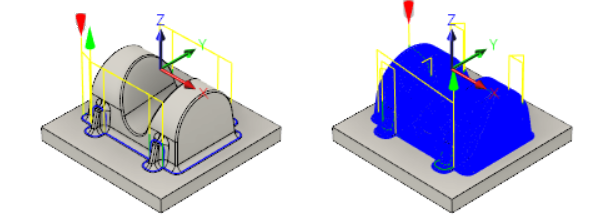
Parte con fresatura Matita applicata ai raccordi (a sinistra). Parte dopo aver utilizzato Matita come un percorso utensile di finitura (a destra).
Prerequisiti
- È stata applicata una strategia Matita per lavorare i raccordi della parte (Attività 9).
Passaggi
Per utilizzare un altro percorso utensile di finitura Matita sopra l'intera parte (ad eccezione della superficie di base), copiare l'operazione precedente e modificare i parametri.
Fare clic con il pulsante destro del mouse sull'operazione Matita1 nel browser. Non preoccuparsi se il nodo Matita viene visualizzato con un numero diverso da Matita1.
Nel menu contestuale a comparsa selezionare Copia.
Fare clic con il pulsante destro del mouse su Impostazione1 nel browser e selezionare Incolla dal menu contestuale. Un'operazione copiata denominata Matita1 (2) viene aggiunta in fondo all'elenco dei percorsi utensile.
Rinominare il percorso utensile copiato: Matita parallela.
Fare clic con il pulsante destro del mouse su Matita parallela e selezionare Modifica dal menu contestuale per aprire la finestra di dialogo Operazione e modificare i parametri. Notare che i valori di tutti i parametri sono identici a quelli dell'operazione Matita creata in precedenza.
Suggerimento: In molti casi, la creazione di una copia (mediante Copia e Incolla) è più rapida rispetto alla creazione di una nuova operazione poiché impostazioni dei parametri simili vengono spesso utilizzate in operazioni successive.Nota: L'utensile selezionato dovrebbe ancora essere un utensile a sfera di 6 mm di diametro.
Limitare il percorso utensile all'area sopra alla base.
- Fare clic sulla scheda Geometria
 .
. - Nel menu a discesa Boundary lavorazione, scegliere Selezione.
- Selezionare uno spigolo sulla boundary inferiore come mostrato nell'immagine seguente:
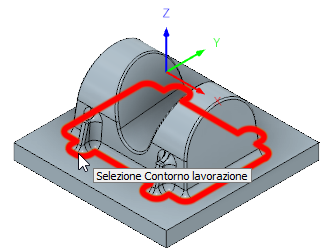
- Modificare Offset aggiuntivo in 1 mm.
- Fare clic sulla scheda Geometria
Specificare i passaggi di lavorazione.
- Fare clic sulla scheda Passaggi
 .
. - Deselezionare la casella di controllo Limita numero di passate.
- Impostare Passo laterale su 0,7 mm.
- Deselezionare la casella di controllo Sovrametallo.
- Fare clic su OK per iniziare a calcolare automaticamente il percorso utensile. Il percorso utensile è ora calcolato e viene visualizzata un'anteprima nell'area grafica.
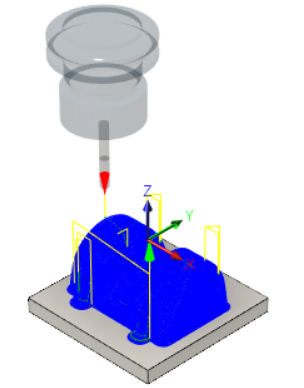
- Fare clic sulla scheda Passaggi
Riepilogo dell'attività 10
In questa attività si è appreso come utilizzare una strategia Matita per eseguire la finitura della parte.